Comment augmenter la vitesse de votre connexion internet mobile

Vous connaissez forcément ce sentiment de frustration extrême, lorsque vous souhaitez charger une page web, Facebook, un jeu ou tout simplement installer une application, et que le chargement n'en finit plus. Sachez qu'il est possible d'augmenter la vitesse de sa connexion internet sur Android, notamment en effectuant une modification relativement simple sur un fichier système. Selon les utilisateurs, la vitesse de la connexion 3G peut alors presque doubler.
La procédure qui suit touche au fichiers système. Si vous ne suivez pas les indications à la lettre, vous pouvez vous retrouver avec un smartphone inutilisable. Ni moi ni AndroidPIT.fr ne peuvent être tenus responsables des dommages causés à votre appareil.
Que faut-il savoir avant de faire quoi que ce soit ?
Comme vous le savez, de nombreuses applications et services tournent sur votre smartphone. La synchronisation continue de leurs données (par exemple des événements de votre agenda) opère en arrière-plan de votre smartphone. En fonction de la quantité de données et de la qualité de la connexion, ceci peut bien entendu avoir une influence sur votre vitesse de connexion. Pensez donc à désactiver la synchronisation des services qui ne vous paraissent pas utiles.

Pour les astuces suivantes, il est recommandé (voire indispensable pour certaines) d'avoir un smartphone rooté. Si vous ne savez pas ce que c'est ou si vous cherchez comment procéder, vous pouvez vous rendre sur le lien suivant.
Méthode simple
Si vous ne désirez pas mettre les mains dans le cambouis, vous pouvez trouver sur le Play Store de nombreuses applications qui feront le travail à votre place. De manière générale, ces applications modifient votre système afin d'améliorer la connectivité et donc la vitesse de connexion.
Vous pouvez trouver sur le Play Store de nombreuses applications qui feront le travail à votre place
Nous pouvons citer par exemple l'application Internet Booster & Optimizer qui fait très bien le travail mais qui a tendance à abuser un peu avec sa demande de 5 étoiles. Cette application gère les applications en arrière plan et concentre votre vitesse de connexion sur ce qui importe vraiment. L'application gère également votre RAM. Petit avantage : elle fonctionne sur les appareils non rootés.
- Version de l'app : 1.3
- Taille de l'app : 1,3 Mo
- Compatibilité de l'app : Android 2.3 ou plus
- Modèle économique : entièrement gratuit
Internet Speed Master fait également du bon travail. D'après son créateur, il est possible (bien que peu probable) qu'elle fonctionne sur des appareils non rootés. L'application modifie des fichiers du système afin d'améliorer la vitesse de connexion.
- Version de l'app : 1.4.1
- Taille de l'app : 2,4 Mo
- Compatibilité de l'app : Android 2.3 ou plus
- Modèle économique : entièrement gratuit

Méthode compliquée
Nous allons en fait modifier un fichier système qui décrit la configuration utilisée par Android pour la connexion Internet. On va donc activer le protocole de compression des données TCP / IP Van Jacobson. La connexion 3G sera beaucoup plus rapide, en débit montant et descendant (upload et téléchargement plus rapides). Selon votre fournisseur d'accès, cela peut fonctionner ou non, il faut essayer.
Pour commencer, il faut disposer d'un appareil rooté. C'est malheureusement (ou heureusement) le cas lorsque l'on touche aux fichiers du système.
Ensuite, téléchargez le fichier options.7z, qui contient tout ce qu'il faut pour effectuer la modification et améliorer sa connexion 3G. Vous aurez également besoin d'un explorateur de fichiers root, comme ES Explorateur, n'importe lequel fait l'affaire.
- Une fois options.7z téléchargé, décompressez-le, il vous faudra peut-être un programme comme 7Zip. Copiez les fichiers ainsi décompressés sur votre smartphone via USB, microSD ou transfert quelconque.
- Sur votre smartphone, ouvrez votre explorateur de fichiers, allez dans les options (tirez le menu de gauche vers la droite) et activez l'explorateur root.
- Allez chercher le dossier options que vous venez de copier et collez-le dans /system/etc/ppp.
- Changez les autorisations du dossier options en effectuant un appui long dessus et en sélectionnant : Plus > propriétés > Accès et activez la lecture pour tout le monde, désactivez l'écriture et activez l'exécution pour tout le monde. Validez avec Ok. Les permissions devraient afficher "r-x r-x r-x".
- Fermez votre explorateur de fichiers
- Redémarrez votre smartphone Android.
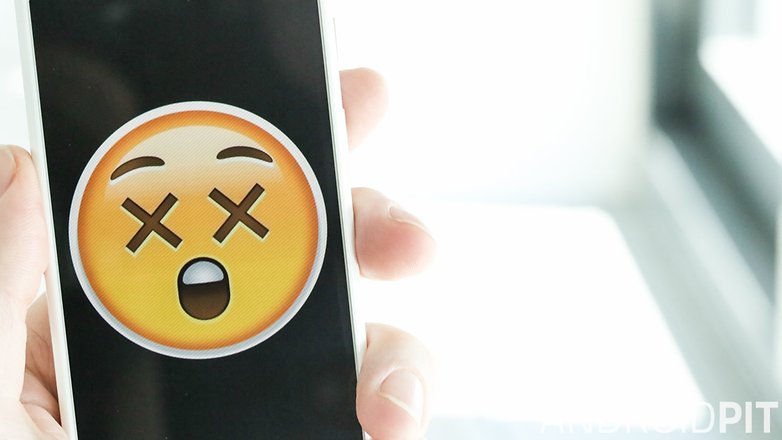
Et voilà, c'est fait. Pour tester la vitesse de téléchargement effective de votre connexion 3G, vous pouvez télécharger une application de test de vitesse sur le Google Play, comme 4GMark.
- Version de l'app : 2.2.3
- Taille de l'app : 17 Mo
- Compatibilité de l'app : Android 4.0 ou plus
- Modèle économique : entièrement gratuit
Pour supprimer la modification, supprimez simplement le fichier options. Gardez bien à l'esprit qu'en fonction des téléphones et surtout des opérateurs, cette astuce peut ne pas marcher. N'hésitez pas à partager vos résultats en commentaire en disant si elle fonctionne pour vous.
Source : bahatir / XDA developers
















Pas de problème avec mon opérateur
-
Admin
21 avr. 2018 Lien du commentaireFranchement avec mon opérateur dans ma zone blanche , ces solutions ont les appelle
? Un cataplasme sur une jambe de bois !!
Je suis plutôt tentée par NetGear :
https://www.androidpit.fr/netgear-ecosysteme-smart-expansion
la methode root a fonctionné parfaitement sur huawei p9 chez red by sfr une difference flagrante
la méthode avec le root a vraiment accéléré la connexion de mon Samsung S6 Edge!!!! Merci
franchement c'est du n'importe quoi !!
je suis désolé mais vous devez en moins faire plus des recherches, je ne vois le rapport avec la vitesse data mobile avec l'installation d'une app !!
connexion data mobile est lié directement au opérateur mobile ' réseau ' , le seul point qui peu influencé la vitesse c'est les applications qui se lancent en background, sinon si vous arrivez à gére le input output des app, vous allez avoir une bonne connexion data
bref l'article nul.
Article inutile. C'est du blablatage. Faut bien du contenu...
Bon article
Quel intérêt d'installer une app qui gruge ta batterie car elle se met en marche sans arrêt pour arrêter d'autres apps ? Ben voyons! Des pubs en plus...
Enfin des app qui vous proposes l'inutilité au bout des doigts... Encore un de ces article sans intérêt... Dommage avant on avait de véritable article...
j'ai essayé internet booster a part me demander de lui mettre 5 étoiles rien de bien extraordinaire
je supprime !
Ça marche vraiment ces applis ou c'est comme les applis de nettoyage (aka nids de pub inutiles) ?
À peu près aussi inutile que les applications de nettoyage que j'ai toutes virées (sauf SD Maid Pro).
Tout dépend du smartphone (et de l'opérateur, dans le cas de la manip). Pour certains ça marche pour d'autres non. Tout dépend aussi des applications qui tournent en arrière plan, si vous n'en avez que très peu il est évident que les bloquer ne changera pas grand chose
je vais essayer Internet Speed Master